ボードを使う
Azure DevOps Services | Azure DevOps Server 2022 - Azure DevOps Server 2019
ボードは、プロジェクトを管理し、作業項目を追跡し、チームと効果的に共同作業するための直感的かつ視覚的な方法を提供します。 プロジェクトがある場合は、すでにボードがあります。 それでは始めましょう。
Note
別のチームを追加することによってのみ、プロジェクトにボードを作成したり追加したりできます。 ボードは、プロジェクトまたはチームが作成されたときにのみ作成されます。 詳細については、「 チームとアジャイル ツールについて」を参照してください。
前提条件
プロジェクトを作成したりチームを追加したりすると、ボードが自動的に作成されます。 各チームは、「チームとアジャイル ツールについて」で説明されているように、独自の製品とポートフォリオ ボードにアクセスできます。
| カテゴリ | 必要条件 |
|---|---|
| アクセスレベル | プロジェクト - のメンバーです。 - 作業項目を追加し、すべてのボード機能を使用するには、少なくとも 基本 アクセスが必要です。 - 利害関係者 アクセス権を持つユーザー: - パブリック プロジェクト: Basic アクセス権を持つユーザーと同様に、ボード機能へのフル アクセス。 - プライベート プロジェクト: ドラッグ アンド ドロップで作業項目と更新状態を追加できますが、カードに表示されるフィールドを更新することはできません。また、タスクを追加したり、タスクの状態を変更したりできます。 |
| アクセス許可 | 作業項目の表示または変更を行うには: [このノードの作業項目を表示する] および [このノードの作業項目を編集する] アクセス許可を [許可] に設定します。 デフォルトでは、 Contributors グループにこれらの権限が与えられます。 詳細については、「作業追跡のアクセス許可とアクセスを設定する」を参照してください。 |
| カテゴリ | 必要条件 |
|---|---|
| アクセスレベル | - プロジェクトメンバー。 - 作業項目を追加し、すべてのボード機能を使用するには、Basic 以上のアクセス レベルが必要です。 - プライベート プロジェクトの 関係者 アクセス権を持つユーザーは、ドラッグ アンド ドロップを使用して作業項目を追加し、状態を更新できますが、カードに表示されるフィールドを更新することはできません。 タスクの追加と状態の変更はできます。 |
| アクセス許可 | 作業項目の表示または変更を行うには: [このノードの作業項目を表示する] および [このノードの作業項目を編集する] アクセス許可を [許可] に設定します。 デフォルトでは、 Contributors グループにこれらの権限が与えられます。 詳細については、「作業追跡のアクセス許可とアクセスを設定する」を参照してください。 |
| カテゴリ | 必要条件 |
|---|---|
| アクセス レベル | - プロジェクト メンバー。 - 作業項目を追加し、すべてのボード機能を使用するには、の基本 アクセス以上が必要です。 - 関係者 アクセス権を持つユーザーは、作業項目の追加、ステータスの更新に作業項目をドラッグ アンド ドロップ、カードに表示されるフィールドの更新などのボード機能を使用できません。 タスクの追加と状態の変更はできます。 |
| アクセス許可 | 作業項目の表示または変更を行うには: [このノードの作業項目を表示する] および [このノードの作業項目を編集する] アクセス許可を [許可] に設定します。 デフォルトでは、 Contributors グループにこれらの権限が与えられます。 詳細については、「作業追跡のアクセス許可とアクセスを設定する」を参照してください。 |
Note
- ボードとタスクボードの両方を使用して、ワークフローを視覚化し、最適化します。
- ボード: スプリントから独立して要件を追跡するのに最適で、進捗状況を追跡するための累積フローチャートを備えています。
- タスクボード: 特定のスプリントにリンクされているため、そのスプリント内でのタスク追跡が容易に行えます。
- 進行状況の監視: 詳細な容量グラフとスプリント バーンダウン グラフを使用して監視できます。
- タスクボードの使用方法とベスト プラクティスについては、「タスクボードの更新と監視」を参照してください。
ウェブポータルからボードを開く
プロジェクトにサインインします(
https://dev.azure.com/{Your_Organization}/{Your_Project})。[ボード]>[ボード] を選択し、チーム セレクター メニューから適切なチームを選択していることを確認します。

他のチームのボードを選ぶには、セレクターを開きます。 次に、別のチームを選択するか、
 すべてのチームボードを参照 オプションを選択します。 または、検索ボックスにキーワードを入力して、プロジェクトのチーム バックログの一覧をフィルター処理することもできます。
すべてのチームボードを参照 オプションを選択します。 または、検索ボックスにキーワードを入力して、プロジェクトのチーム バックログの一覧をフィルター処理することもできます。
ヒント
チームのボードをお気に入りにするには、
 星型アイコンを選びます。 お気に入りの成果物 (
星型アイコンを選びます。 お気に入りの成果物 ( お気に入りアイコン) は、チーム セレクターの一覧の先頭に表示されます。
お気に入りアイコン) は、チーム セレクターの一覧の先頭に表示されます。バックログ レベルとして、スクラムでは [バックログ項目]、アジャイルでは [ストーリー]、CMMI では [要件] を選んだことを確認します。

プロダクト バックログに切り替えるには、 [ストーリー バックログ]を選びます。 タスクボードに切り替えるには、「タスクボードの更新と監視」を参照してください。
正しいプロジェクトを選んだことを確認して、 [Boards]>[Boards]を選びます。 次に、チーム セレクター メニューから正しいチームを選びます。

他のチームのボードを選ぶには、セレクターを開きます。 次に、別のチームを選択するか、
 すべてのチームボードを参照 オプションを選択します。 または、検索ボックスにキーワードを入力して、プロジェクトのチーム バックログの一覧をフィルター処理することもできます。
すべてのチームボードを参照 オプションを選択します。 または、検索ボックスにキーワードを入力して、プロジェクトのチーム バックログの一覧をフィルター処理することもできます。
ヒント
チームのボードをお気に入りにするには、
 星型アイコンを選びます。 お気に入りの成果物 (
星型アイコンを選びます。 お気に入りの成果物 ( お気に入りアイコン) は、チーム セレクターの一覧の先頭に表示されます。
お気に入りアイコン) は、チーム セレクターの一覧の先頭に表示されます。バックログ レベルとして、スクラムでは [バックログ項目]、アジャイルでは [ストーリー]、CMMI では [要件] を選んだことを確認します。

プロダクト バックログに切り替えるには、 [ストーリー バックログ]を選びます。 タスクボードに切り替えるには、「タスクボードの更新と監視」を参照してください。
チームの作業の進め方のフローをマップする
ボードを初めて開くと、 ワークフロー状態ごとに 1 つの列が表示されます。 実際の列は、プロジェクトの作成に使われる プロセス によって異なります。
チームのワークフローのステージを特定します。ほとんどの場合、これらは既定の状態にマップされていません。 チームのボードを実用的なものにするには、ワークフロー ステージと一致するようにボードを構成します。
たとえば、ユーザー ストーリーの場合、 [新規]、 [アクティブ]、 [解決済み]、 [終了] の各状態は、アイデアから完了までの進行状況を追跡します。


列を管理して、ワークフローのステージに合わせます。 チームで発生する主要なハンドオフを表しながら、列の数を最小限に抑えます。

WIP の制限を設定する
各ワークフロー ステージに進行中の作業 (WIP) の制限を設定すると、作業項目が制限を超えると列のカウントが赤で表示されます。 チームはこの色を合図として使い、列の項目数を減らすためのアクティビティにすぐに集中することができます。 詳細については、 WIP の設定に関するページを参照してください。

進行中の作業を追跡する
各カードの右下に表示される各項目の作業の推定サイズを確認できます。 最初の列のバックログに項目を追加します。 優先順位が変わったら、項目を列の中で上下に動かします。 そして、あるステージで作業が完了したら、その項目をダウンストリームのステージに移動して状態を更新します。

作業の進行に合わせてボードを更新し、チームの同期を維持します。また、チームが顧客に提供しているバリュー ストリームを確認して共有することもできます。
重要
複数のチームのボードに表示される作業項目については、各チームがボードの列とレーンをカスタマイズできるため、期待に合わない結果になる可能性があります。 [ボードの列]、 [ボードの列が完了しました]、 [ボードのレーン] の各フィールドに割り当てられた値は、別のチームが別のボードから作業項目を更新していると、予想される値と異なる場合があります。 詳しくは、 Azure Boards での作業項目の追加、確認、更新に関する記事をご覧ください。
作業項目を追加する
作業項目を追加するには、 ![]() プラス記号を選択し、タイトルを入力して、 Enterキーを押します。
プラス記号を選択し、タイトルを入力して、 Enterキーを押します。
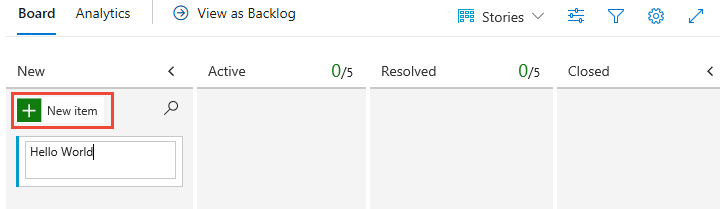

システムにより、入力したタイトルで作業項目が自動的に保存されます。 この方法で、必要な数の作業項目を追加できます。
作業項目に詳細を追加するには、タイトルを選びます。 または、表示されている任意のフィールドを直接変更することもできます。 たとえば、 [割り当て先]を選ぶと、作業項目を再割り当てできます。 各フィールドの説明については、「バックログの作成、詳細の追加、見積りの追加」を参照してください。 また、 タスクや子項目をチェックリストとしてカードに追加することもできます。
Note
作業は 1 人のユーザーにのみ割り当てることができます。 複数のユーザーに作業を割り当てる必要がある場合は、ユーザーごとに作業項目を追加し、タイトルと説明で実行する作業を区別します。 [割り当て先ユーザー/グループ] フィールドは、 プロジェクトまたはチームに追加されたユーザー アカウントのみを受け付けます。
作業項目の状態を更新する
あるステージで作業が完了したら、その項目をダウンストリームのステージにドラッグして状態を更新します。
Note
完了または終了した作業項目は、 変更日 の値が 183 日 (約半年) を超えると、バックログとボードには表示されません。 クエリを使用すると、これらの項目を引き続き一覧表示できます。 バックログまたはボードに表示する場合は、それらの項目に軽微な変更を加えます。すると、クロックがリセットされます。
Note
完了または終了した作業項目は、 変更日 の値が 1 年を超えると、バックログとボードには表示されません。 クエリを使用すると、これらの項目を引き続き一覧表示できます。 バックログまたはボードに表示する場合は、それらの項目に軽微な変更を加えます。すると、クロックがリセットされます。
Note
利害関係者アクセスが割り当てられているユーザーは、ドラッグ アンド ドロップ機能を使って状態を更新することはできません。

カード フィールドを更新する
ボードから直接、フィールドの更新や所有権の再割り当てをすばやく行うことができます。 更新するフィールドが表示されない場合は、カードが表示されるようにカスタマイズします。 バグやユーザー ストーリー以外にも、変更要求、インシデント、問題、その他のカスタム作業項目タイプなど、他の作業項目タイプを表示することもできます。 詳細については、「カードのカスタマイズ」および「Azure Boards の構成とカスタマイズについて」を参照してください。
![[カード] フィールドの更新を示すスクリーンショット。](media/alm-cc-update-card-field.png?view=azure-devops)
キーワード、フィールド値、またはタグを使用してボードをフィルター処理する
フィルターを対話的に適用して、作業のサブセットに焦点を当てられます。 たとえば、特定のスプリントでチーム メンバーに割り当てられた仕事に焦点を当てるように、ボードをフィルター処理できます。 フィルタリングを開始するには、 フィルタ![]() を選択します。 詳細については、「対話形式によるバックログ、ボード、計画のフィルター処理に関するページを参照してください。
を選択します。 詳細については、「対話形式によるバックログ、ボード、計画のフィルター処理に関するページを参照してください。

次の画像の例では、Jamal と Raisa に割り当てられているすべての項目をフィルター処理しています。
![[割り当て] フィールドのフィルタ処理を示すスクリーンショット。](../backlogs/media/filter-boards/filter-kb-filters-chosen-services.png?view=azure-devops)
![[割り当て] フィールドのフィルタ処理 (以前のバージョン) を示すスクリーンショット。](../backlogs/media/filter-boards/filter-kb-filters-chosen.png?view=azure-devops)
かんばんボードで作業するように他のユーザーを招待する
プロジェクトのすべてのメンバーがボードを閲覧し、投稿することができます。 ユーザーに投稿を招待するには、ボードの URL をコピーしてユーザーに送信します。

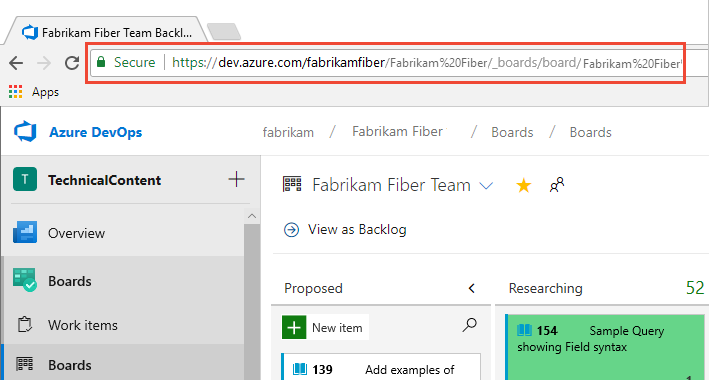
プロジェクトにユーザーを追加するには、 プロジェクトへのユーザーの追加に関する記事を参照してください。
監視メトリック
ほとんどのアジャイルプラクティスと同様に、プロセスを微調整するために主要な指標を監視することが推奨されます。 チームがボードを数週間使用した後、累積フロー図 (CFD) を確認します。
[分析] タブを選択し、 [レポート全体の表示] を選択すると、次の図に示すような CFD が表示されます。
![強調表示された [分析] タブを示すスクリーンショット。](media/quickstart/open-analytics.png?view=azure-devops)
インタラクティブ コントロールを使用して、時間枠、スイムレーン、ワークフローの状態、またはボードの列を選択します。
ある時点にカーソルを合わせると、特定の状態にある作業項目の数が表示されます。
次の画像の例は、7 月 3 日に 101 個の項目が "リサーチ" 状態にあったことを示しています。

ヒント
選択した項目は自分に対してのみ設定され、変更するまでセッション間で保持されます。
次の図に示すように、グラフを選びます。

CFD では、過去 30 週間以内の各列のアイテム数が表示されます。 このグラフから、進行中の作業量とリード タイムを把握できます。 進行中の作業では、完了していない要件をカウントします。 リード タイムは、要件が最初に提案された時点から完了するまでにかかる時間を示しています。

これらのメトリックを監視することで、プロセスを最適化し、リード タイムを最小限に抑える方法について分析情報を得ることができます。 詳細については、 累積フロー チャートの構成に関する記事を参照してください。
ダッシュボードに Analytics ウィジェットを追加することもできます。 Analytics サービスはプレビュー段階で、いくつかのウィジェットにアクセスできます。 詳細については、次の記事を参照してください。
クエリによって定義された作業項目のボードを表示できますか?
クエリ ベース ボード マーケットプレイス拡張機能は、作業項目のフラット リスト クエリをボードとして表示することをサポートします。 クエリには、さまざまな作業項目の種類と、さまざまなプロジェクトで定義された作業項目を含めることができます。